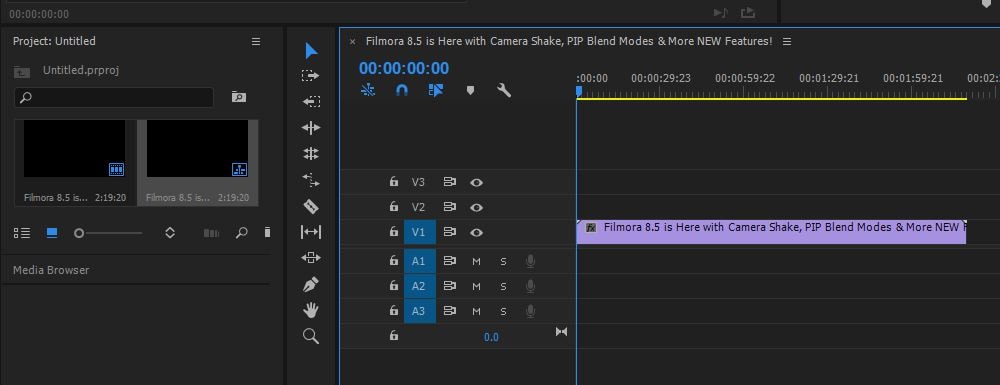Wie man Videos in Adobe Premiere Pro in 7 Schritten zuschneidet (Schnell und Einfach)
Wir werden Ihnen zeigen, wie Sie ein Video in Premiere Pro in 7 Schritten mit detaillierten Videos und Bildern zuschneiden können. Sie werden feststellen, dass es so einfach ist, Videos in Adobe Premiere 2019 zuzuschneiden. Am Ende, eine viel einfachere M
 100% Sicherheit verifiziert | Kein Abozwang | Keine Malware
100% Sicherheit verifiziert | Kein Abozwang | Keine MalwareOct 30, 2025• Bewährte Lösungen
Anders als in PhotoShop, das es Ihnen ermöglicht, das Bild durch Ziehen eines Rechtecks um etwas herum zu beschneiden und dann auf Zuschneiden zu klicken, um den exakten Bereich zu erhalten, den Sie wünschen, bietet Adobe Premiere Pro eine kompliziertere Methode zum Zuschneiden des Videos durch den eingebauten Zuschneideneffekt, was für einige Benutzer verwirrend sein kann. Wenn Sie jedoch die Fähigkeiten beherrschen zu wissen, wie man Videos in Premiere Pro zuschneidet, werden Sie feststellen, dass es sehr einfach ist, Videos in Adobe Premiere zuzuschneiden.
In diesem Artikel zeigen wir Ihnen wie man ein Video in Premiere Pro zuschneidet, und einen viel einfacheren Weg, ein Video zu beschneiden, indem man einfach ein Rechteck zieht.
- Teil 1: Wie man ein Video in Adobe Premiere Pro zuschneidet
- Teil 2: Ein einfacherer Weg, Videos zuzuschneiden
Teil 1: Wie man Videos in Adobe Premiere Pro in 7 Schritten zuschneidet
Möchten Sie schwarze Ränder entfernen, Video drehen oder einfach ein Objekt durch Zuschneiden in einem Video ausschließen? Das professionelle Adobe Premiere Pro kann Ihnen beim Zuschneiden jeder gewünschten Kante eines Videos helfen. Hier sind die Details zur Verwendung dieses Zuschneideeffekts in Premiere:
Video-Tutorial zum Zuschneiden von Videos mit Adobe Premiere Pro
Schritt 1: Video-Dateien importieren
Zunächst müssen Sie Ihre gewünschte Videodatei auf die Software-Plattform importieren; Benutzer können Drag-and-Drop-Tools verwenden, um diese Aufgabe einfach zu erledigen.
Schritt 2: Video-Effekte finden
Beginnen Sie nun mit der Suche nach dem Tab 'Effekte' in Ihrem Software-Projektfenster. Klicken Sie einfach auf die Option Videoeffekte darunter und gehen Sie dann zu Transform.
Schritt 3: Zuschneiden-Effekt lokalisieren
Gehen Sie schließlich zu Zuschneiden. Klicken Sie auf diese Zuschneide-Option und ziehen Sie sie dann auf die Timeline. Dadurch werden die Effektsteuerungen direkt auf dem Bildschirm geöffnet.
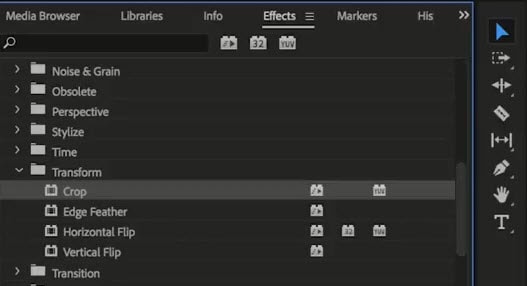
Hier ist ein anderer Weg, um das Zuschneidewerkzeug zu finden. Sie können auch auf Effekte klicken, um den Ordner Videoeffekte zu wählen. Suchen Sie Transform. Ziehen Sie das Zuschneide-Werkzeug auf das Video.
Schritt 4: Pfeilcursor zum Verschieben des Videoclips verwenden
Gehen Sie auf die linke Seite Ihres Softwarebildschirms und hier finden Sie das Effektsteuerungsfenster. Verwenden Sie den Pfeilcursor zum Verschieben und platzieren Sie ihn dann an der gewünschten Position, an der Sie zuschneiden möchten.
Schritt 5: Alle vier Seiten Ihres Videos zuschneiden
Wenn Sie alle vier Seiten Ihres Videos zuschneiden möchten, müssen Sie den gleichen Prozess an jeder Position befolgen. Beachten Sie, dass es wichtig ist, den Rahmen entsprechend auszuschalten und dann mit dem Zuschneiden zu beginnen.
Schritt 6: Ziehen Sie die Zeiger, um das Video zuzuschneiden
Die Links, Oben, Rechts und Unten bedeuten die vier Richtungen des Videos. Ziehen Sie den Zeiger nach rechts, nachdem Sie entschieden haben, in welche Richtung Sie zuschneiden möchten. Der Prozentsatz wird erhöht und der zugeschnittene Bereich wird ebenfalls erweitert. Wenn es fertig ist, vorschauen Sie es.
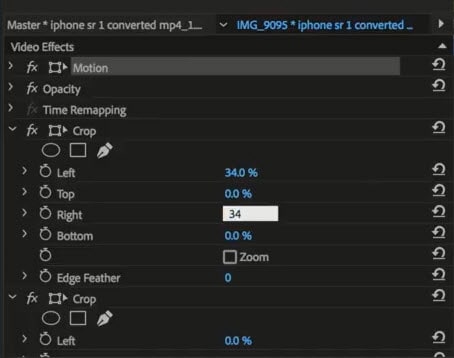
Schritt 7: Zoomen oder Ändern des zugeschnittenen Videos (optional)
Wenn Sie das zugeschnittene Video zoomen oder die Position ändern möchten, sollten Sie zu Bewegung unter Effekte gehen und die Position des Clips anpassen, indem Sie den Wert im Effektsteuerungsfeld ziehen.
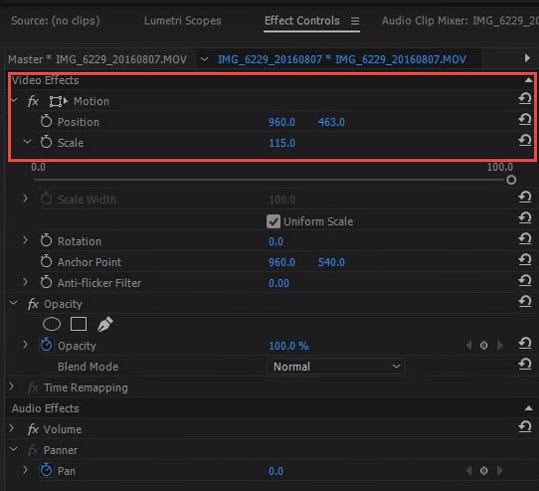
Tipps zum Zuschneiden von Videos in Adobe Premiere
Hier sind einige Expertentipps, die Sie beim Zuschneiden eines Videos mit Premiere Pro befolgen sollten:
- Man sollte immer bearbeitete Videos vorschauen, bevor man sie ausgibt oder auf eine Festplatte exportiert. Stellen Sie sicher, dass Ihre Zuschneidelimit gerechtfertigt ist und nicht den eigentlichen Inhalt des Videos zerstört.
- Vergessen Sie nie, das Seitenverhältnis Ihres kürzlich zugeschnittenen Videos zu überprüfen, da es dasselbe sein sollte wie das, was Sie für Ihr gewünschtes Ausgabeformat benötigen.
- Denken Sie auch daran, dass die Qualität Ihrer zugeschnittenen Videos hauptsächlich vom gewählten Ausgabedateiformat abhängt. Wenn Sie beispielsweise mit kleinen Dimensionen arbeiten und versuchen, die endgültigen Ergebnisse in einem Format zu speichern, das größere Dimensionen hat, wird die Qualität stark beeinträchtigt. In diesen Fällen versuchen Sie immer, mit kleineren Ausgabedimensionen fortzufahren.
Teil 2: Ein einfacherer Weg, Videos zuzuschneiden
Sie möchten vielleicht wissen, ob es einen einfacheren Weg gibt, ein Video zuzuschneiden, wie zum Beispiel einfach ein Rechteck zu zeichnen und zu ziehen, um das gewünschte Bild zu behalten, wie bei vielen Fotobearbeitungswerkzeugen. Nun, Sie sollten Wondershare Filmora ausprobieren, das es Ihnen ermöglicht, das Video mit wenigen Klicks zuzuschneiden.
Hier sind einige einfach zu befolgende Schritte, die Ihnen helfen können, die Zuschneideaufgabe mit Leichtigkeit zu erledigen. Um mehr über Filmora zu erfahren, besuchen Sie bitte Wondershare Video Community.
Schritt 1: Importieren Sie Ihr Video
Zunächst müssen Benutzer ihre zu beschneidenden Mediendateien auf die Software-Timeline bringen. Auf dem Wondershare Filmora-Terminal kann dies entweder mit Hilfe eines Import-Tools erfolgen, das es Benutzern ermöglicht, direkt Auswahlen aus einem Ordner innerhalb des Computers zu treffen. Die andere benutzerfreundliche Option ist das Ziehen und Ablegen von Dateien in das Wondershare-Album, die Drag-and-Drop-Tools.
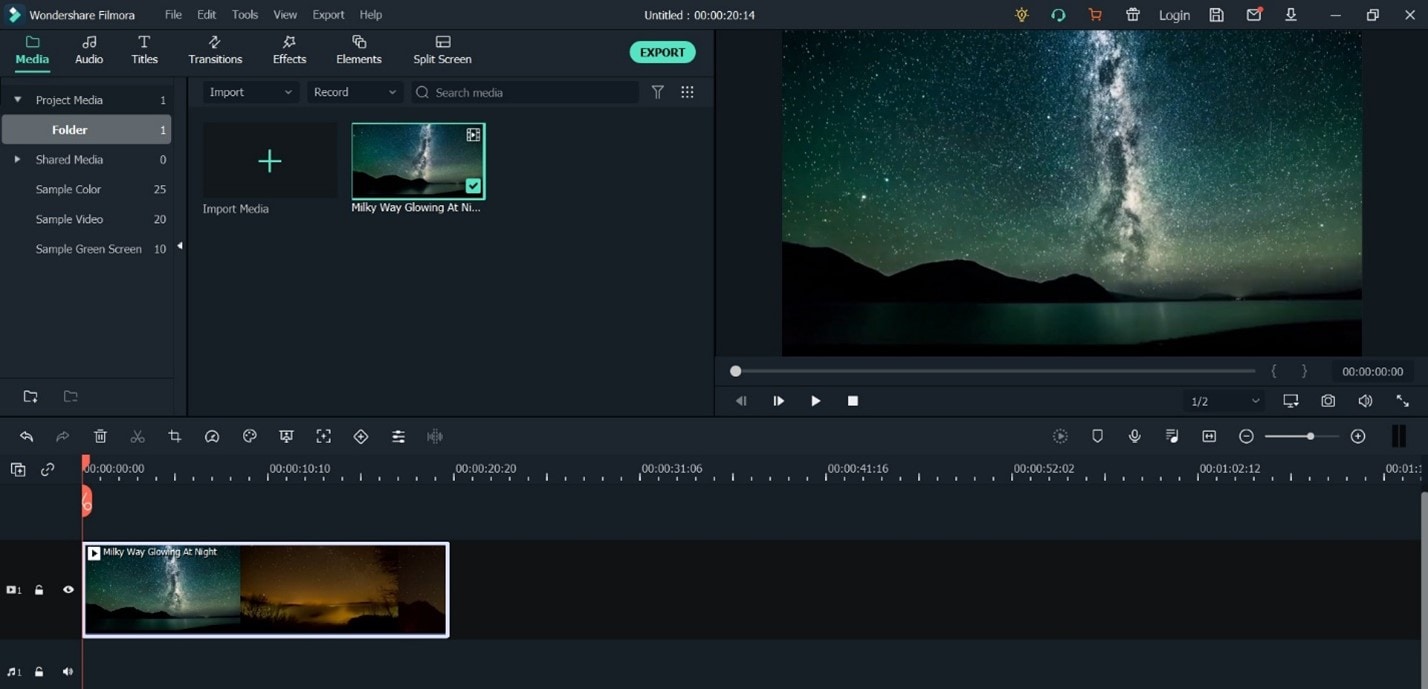
Schritt 2: Zuschneiden
Sobald Sie Ihre Videospur auf der Wondershare-Plattform hinzugefügt haben, klicken Sie einfach mit der rechten Maustaste darauf und ein Dropdown-Menü zeigt die Option "Zuschneiden und Zoomen". Klicken Sie auf diese Option und es wird sofort das Bearbeitungsfenster geöffnet, in dem Videos zugeschnitten werden können.
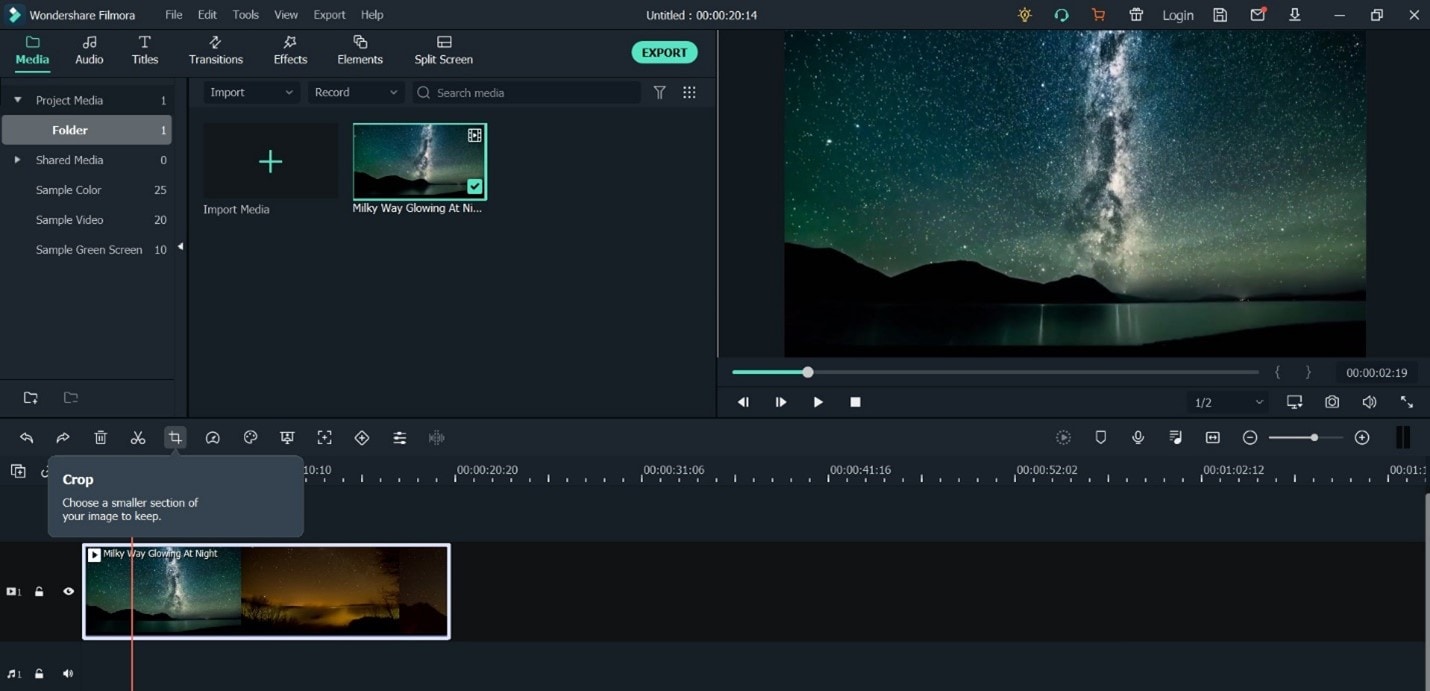
Nun finden Sie drei Optionen im unteren Teil des Filmora-Bearbeitungsfensters: manuelles Auswählen des Zuschneidebereichs, Beibehalten des Zuschneidebereichs im Seitenverhältnis 4:3 oder Verwenden des Seitenverhältnisses 16:9.
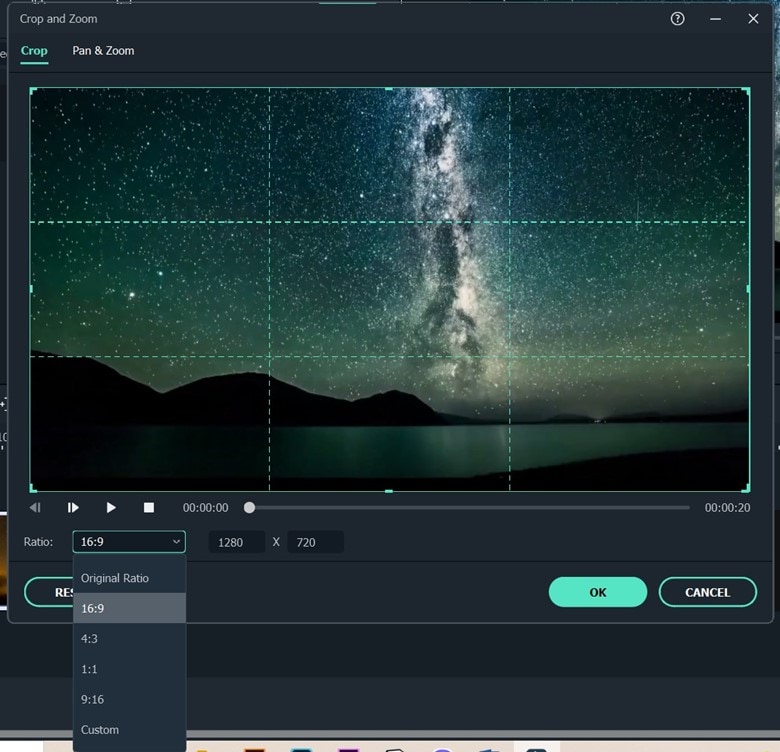
Schritt 3: Exportieren der Ergebnisse
Wenn Sie mit Ihrem bearbeiteten Video alles in Ordnung finden, klicken Sie einfach auf die Schaltfläche Erstellen, die Ihnen hilft, Ihr zugeschnittenes Video zu speichern. Videos können mit Leichtigkeit in so vielen beliebten Formaten exportiert werden, da das Wondershare-Tool zahlreiche Optionen bietet. Falls Sie Ihr Video auf iPad oder iPhone usw. abspielen möchten, können Sie auch Ihren Gerätetyp wählen. Videos können auch direkt auf soziale Medien wie YouTube usw. hochgeladen werden.

Filmora vs. Premiere Pro: Video-Zuschnitt-Vergleich
| Funktion | Filmora | Premiere Pro |
| Einfachheit des Zuschnitts | Rechteck ziehen, schneller Zugriff. | Eingebauter Zuschneideeffekt, kann Verwirrung verursachen. |
| Arbeitsablauf | Rechtsklick, Option "Zuschneiden und Zoomen". | Zuschneideeffekt über Effekte-Tab lokalisieren. |
| Steuerung des Seitenverhältnisses | Voreingestellte Optionen (4:3, 16:9), manuell. | Manuelle Überprüfungen empfohlen. |
| Anpassungen nach dem Zuschneiden | Verschiedene Effekte | Zoomen/Position ändern über Bewegungseffekt. |
Fazit
Oben sind die Schritte zum Zuschneiden von Videos in Premiere Pro. Folgen Sie einfach den Schritten, um zu erfahren, wie man Videos zuschneidet. Wenn Sie immer noch nach einer anderen Möglichkeit suchen, um Videos zuzuschneiden, verwenden Sie die zweite Methode. Hinterlassen Sie unten Kommentare, um uns mitzuteilen, wie das Zuschneiden von Videos bei Ihnen läuft.